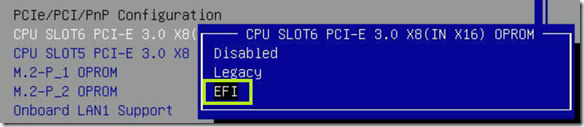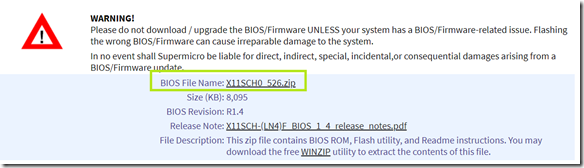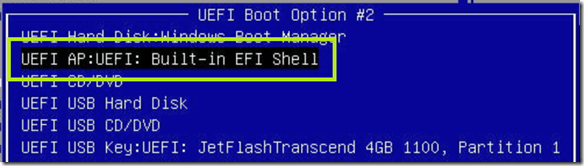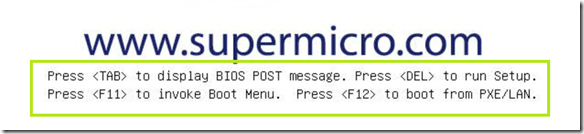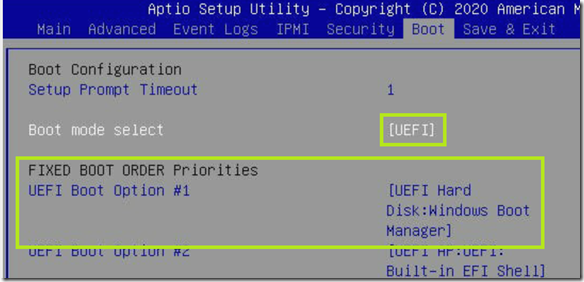Auf Supermicro Motherboards besteht die Möglichkeit einen RAID-Controller (hier ein AVAGO 9361-4i) durch das BIOS zu verwalten.
Es stellt sich hier natürlich die Frage, wieso sollte man das eigentlich tun? Mir fallen hier zwei Gründe ein, die mir das arbeiten mit der Hardware deutlich erleichtern.
- Alle Einstellungen sind im BIOS des Servers zu setzen, und nicht verteilt zwischen Server und Controller
- Der Aufruf des BIOS erfolgt bei Supermicro Boards mit der DEL Taste und diese ist über ein ILO-Board deutlich einfacher zu erreichen als zum Beispiel die Kombination CTRL+R
Damit nun eine zentrale Konfiguration über das BIOS möglich ist, muss für jeden PCI-Slot das PCI Device Option ROM Setting von [Legacy] auf [UEFI] geändert werden, danach wird das BIOS des RAID-Controllers nicht mehr initialisiert und auch keine Ausgaben mehr beim Startvorgang angezeigt. Alle Einstellungen sind dann im BIOS des Servers vorhanden.
Die Einstellungen wie immer mit F4 speichern und dann mit DEL ins BIOS um den RAID-Controller zu konfigurieren.
Ich finde das echt cool und für mich sehr hilfreich. Dazu kommt noch, dass zumindest ich mit der Navigation im BIOS des Servers besser zurecht komme als mit dem BIOS des RAID-Controllers.
Ich habe das mit dem Supermicro X11SCH-F getestet und konfiguriert, es geht aber wohl auch mit Motherboards der X10 Serie, wenn das BIOS aktuell ist.
Enjoy it, b!